Zoom
Das Produkt bietet einen höheren Zoomfaktor durch die Kombination verschiedener Zoomfunktionen.
Die verfügbaren Zoomtypen sind optischer Zoom, Smart-Zoom, Klarbild-Zoom und Digitalzoom.
In diesem Abschnitt werden die Schritte zum Zoomen beschrieben, indem die Art des Zooms (Zoom-Bereich) eingestellt wird.
Einstellen der Kamera
-
Taste Standbild/Film/S&Q
Drücken Sie die Taste Standbild/Film/S&Q (A), um den Aufnahmemodus (Standbild-Aufnahmemodus, Filmaufnahmemodus oder Zeitlupen-/Zeitraffer-Aufnahmemodus) auszuwählen, für den Sie den Zoomtyp einstellen möchten.
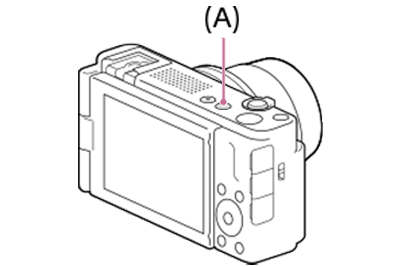
-
[
 Zoom-Bereich]
Zoom-Bereich]MENU →
 (Aufnahme) → [Zoom] → [
(Aufnahme) → [Zoom] → [ Zoom-Bereich] → gewünschte Einstellung.
Zoom-Bereich] → gewünschte Einstellung.* Der Monitor im Filmaufnahmemodus ist hier als Beispiel dargestellt.
Nur opt. Zoom
- Bilder werden im Bereich des optischen Zooms der Kamera gezoomt.
- Begrenzt den Zoombereich auf den optischen Zoom.
- Aktivieren Sie [Nur opt. Zoom], falls Sie Bilder innerhalb des Bereichs vergrößern möchten, in dem die Bildqualität nicht beeinträchtigt wird.
- Sie können die Smart-Zoom-Funktion benutzen, falls Sie [JPEG-Bildgröße] auf M oder S eingestellt haben. Wenn Sie Smart-Zoom benutzen, wird das Symbol
 (Smart-Zoom-Bereich) auf dem Monitor angezeigt. Sie können Smart-Zoom nicht während der Filmaufnahme benutzen.
(Smart-Zoom-Bereich) auf dem Monitor angezeigt. Sie können Smart-Zoom nicht während der Filmaufnahme benutzen.
[Klarbild-Zoom]
- Bilder werden mittels Bildverarbeitung gezoomt, ohne dass sich die Qualität wesentlich verschlechtert.
- Wählen Sie diese Einstellung, um Klarbild-Zoom zu benutzen. Selbst wenn der Zoombereich den Smart-Zoom übersteigt, vergrößert das Produkt die Bilder mit Hilfe der Bildverarbeitung mit geringerer Verschlechterung.
- Wenn Sie diesen Zoom verwenden, wird das Symbol
 (Klarbild-Zoombereich) auf dem Monitor angezeigt.
(Klarbild-Zoombereich) auf dem Monitor angezeigt.
[Digitalzoom]
- Sie können Bilder mittels Bildverarbeitung vergrößern.
- Wenn der Zoombereich von Klarbild-Zoom überschritten wird, vergrößert das Produkt Bilder auf den größten Faktor. Die Bildqualität verschlechtert sich jedoch.
- Wenn Sie diesen Zoom verwenden, wird das Symbol
 (Digital-Zoombereich) auf dem Monitor angezeigt.
(Digital-Zoombereich) auf dem Monitor angezeigt.
Zugehörige Kamera-Hilfe
Anleitung zum Benutzen der Kamera
Sie können zoomen, indem Sie den W/T-Hebel (Zoom) betätigen oder das Zoom-Symbol auf dem Bildschirm berühren.
Verwendung des Zoomhebels

Bewegen Sie den W/T-Hebel (Zoom), um das Motiv zu vergrößern.
- Wenn Sie den Hebel W/T (Zoom) zur Seite T bewegen, zoomt die Kamera ein, und wenn Sie den Hebel zur Seite W bewegen, zoomt die Kamera aus.
Berühren der Zoomsymbole auf dem Bildschirm
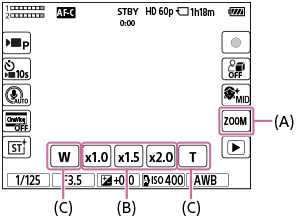
(A): Symbol (Zoom)
Symbol (Zoom)
(B): Vergrößerungsskala
(C): W/T-Symbol
- MENU →
 (Einstellung) → [BerührModus] → [Aufnahmebildschirm] → [Ein].
(Einstellung) → [BerührModus] → [Aufnahmebildschirm] → [Ein]. - Wischen Sie vom linken oder rechten Rand des Bildschirms nach innen, um die Symbole der Touch-Funktionen anzuzeigen.
Die Wischrichtung ändert sich entsprechend den Einstellungen für [Nach rechts wischen] und [Nach links wischen] unter [Aufnahmebildschirm]. - Berühren Sie das Symbol
 (Zoom) (A), um den Vergrößerungsfaktor (B) auszuwählen. Alternativ können Sie auch das Symbol W oder T (C) berühren und halten.
(Zoom) (A), um den Vergrößerungsfaktor (B) auszuwählen. Alternativ können Sie auch das Symbol W oder T (C) berühren und halten.
Tipp
- Wenn [
 Zoom-Bereich] auf Klarbild-Zoom oder Digitalzoom eingestellt ist, wird der Zoomfaktor angezeigt, und Sie können die Vergrößerung ändern.
Zoom-Bereich] auf Klarbild-Zoom oder Digitalzoom eingestellt ist, wird der Zoomfaktor angezeigt, und Sie können die Vergrößerung ändern.
Zugehörige Kamera-Hilfe
Einstellen des wählbaren Zoomfaktors
Sie können den Zoomfaktor einstellen, der mit der Touch-Taste auf dem Aufnahmebildschirm oder mit der Taste, der die Funktion [Stufenzoom] zugewiesen ist, ausgewählt werden kann.
Einstellen des Zoomfaktors
- MENU →
 (Aufnahme) → [Zoom] → [
(Aufnahme) → [Zoom] → [ Stufenzoomfaktor].
Stufenzoomfaktor]. - Setzen Sie Häkchen bei den Vergrößerungswerten, die Sie benutzen möchten, und wählen Sie [OK].
Die Vergrößerungen mit (Häkchensymbol) können in den folgenden Fällen gewählt werden:
(Häkchensymbol) können in den folgenden Fällen gewählt werden:
- Wenn Sie die Taste ZOOM (Zoom) auf dem Aufnahmebildschirm berühren
- Wenn Sie die Benutzertaste drücken, der [Stufenzoom] zugewiesen ist
Zugehörige Kamera-Hilfe
*Die Bilder des Menübildschirms auf dieser Webseite sind für Anzeigezwecke vereinfacht worden und reflektieren nicht genau die tatsächliche Bildschirmanzeige der Kamera.